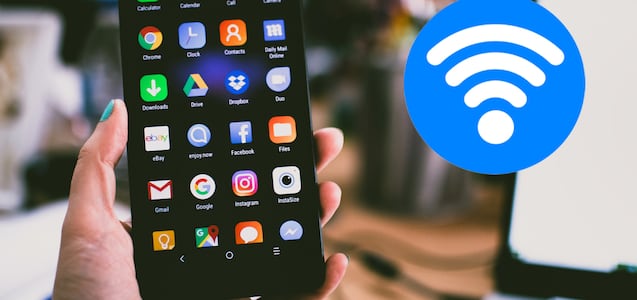Android Auto es sin duda una herramienta que ha beneficiado a muchos usuarios, esto debido a que permite proyectar la pantalla del móvil en la consola central del coche para mayor comodidad. No obstante, como sucede con otras apps, es posible que esta haya presentado problemas, tal es el caso de no mostrar ciertas aplicaciones.
Si bien pueden existir ciertos factores importantes, lo cierto es que debes tener en cuenta que Android Auto cuenta con aplicaciones compatibles y otras que lamentablemente no lo son, por lo que si tu problema es lo último, tienes la opción de escoger otras alternativas.
Sin embargo, si tienes una app compatible, pero aún así no aparece en Android Auto, la situación cambia. Por ello, desde Xataca, recomiendan realizar algunos ajustes en tu mismo celular Android para solucionar este problema.
Solución si una app no aparece en Android Auto
Es posible que algunas aplicaciones de tu celular Android no se visualicen en Android Auto, por ello, te explicamos la causa y qué puedes hacer al respecto.
- El primer paso es ir a la app “Ajustes” desde tu smartphone.
- Luego, entra en el apartado “Dispositivos conectados”.
- Entre las opciones, selecciona “Android Auto”.
- Ahora, deslízate hacia abajo para encontrar la versión.
- Tras esto, dirígete hacia la parte superior derecha y toca en los tres puntos.
- Selecciona la alternativa “Ajustes del desarrollador”.
- En el menú, marca el recuadro “Fuentes desconocidas”.
- Finalmente, regresa a la interfaz principal.
Recuerda que este truco funcionará siempre y cuando la aplicación que hayas instalado sea compatible con Android Auto, de lo contrario, deberás buscar una app alternativa.
Cómo convertir tu vieja tablet en una pantalla para Android Auto
Si tienes una tableta digital antigua que tienes guardada, puedes darle otro uso y volverla una pantalla para la app Android Auto e instalarla en tu automóvil. A pesar de que la aplicación es de paga, tienes la opción de probar su versión de prueba gratuita.
- Lo primero es ir a la Play Store y descargar la app Headunit Reloaded en tu tablet.
- Dirígete a tu celular y abre Android Auto desde la app “Ajustes”.
- Tras esto, deslízate hasta el número de versión de Android Auto.
- Aquí deberás tocar varias veces en el número y aceptar que se habiliten los ajustes de desarrollador.
- Pulsa en los tres puntos superiores de Android Auto y selecciona “Iniciar servidor de la unidad principal”.
- Una vez hayas configurado tu smartphone, abre la app Headunit Reloaded en tu tablet.
- De esta manera la tablet servirá como pantalla de Android Auto.
- De inmediato, acepta los términos y condiciones, luego apaga tu conexión WiFi en tu móvil.
- En esta parte deberás compartir tu conexión de datos móviles por medio de un punto de acceso.
- Ahora, conecta tu tablet al punto de acceso creado para acceder a Android Auto.
- Abre Android Auto en tu tablet, siempre y cuando la pantalla esté en orientación horizontal para que la app funcione.
- Elige la opción WiFi y espera algunos segundos para que se abra la aplicación.
- Finalmente, cuando ya tengas Android Auto en la tablet, solo deberás realizar los ajustes necesarios y listo.
Síguenos en nuestras redes sociales: